如何提高电脑运行速度(3)
2023-03-16 来源:你乐谷
三、运行Windows系统维护
Windows 10具有内置的维护程序,可以帮助查找和修复操作系统中的问题,它还可以识别并运行有助于提高计算机性能的进程。
要访问和使用Windows10系统维护实用程序,请按照以下步骤操作:
1.在任务栏上“开始”按钮旁边的“搜索”文本框中,键入系统维护,然后按Enter。
2.在“安全和维护”窗口中,单击窗口底部的“疑难解答”链接。
3.在“疑难解答”窗口中的“系统和安全性”部分下,单击“运行维护任务”链接。
4.单击下一步按钮运行疑难解答实用程序。如果出现消息说要以管理员身份运行疑难解答,请单击“以管理员身份尝试疑难解答”选项。
5.如果发现任何错误或问题,或提供了任何建议,请按照步骤修复错误和问题,并实施建议。
四、停止/删除TSR并禁用启动程序
在后台运行的程序和进程 称为TSR会耗尽计算机上的内存,并且可能导致计算机运行速度得比实际速度慢。这些程序和过程中的某些对于计算机和Windows操作系统的操作不是必需的,可以将其关闭。
如何删除TSR?
1.按住Ctrl Alt Del组合键,然后单击“任务管理器”选项,或者按住Ctrl Shift Esc键直接打开任务管理器。
2.单击“进程”选项卡,选择要结束的程序,然后单击“结束任务”按钮。
永久禁止TSR自动加载
由于许多TSR在计算机启动时会自动加载,因此你可能会发现每次重新启动计算机时都要手动卸载这些程序是很麻烦的。
1.按住Ctrl Alt Del组合键,然后单击“任务管理器”选项,或者按住Ctrl Shift Esc键直接打开任务管理器。
2.单击“启动”选项卡,选择要停止自动加载的程序,然后单击“禁用”按钮。
Windows 10具有内置的维护程序,可以帮助查找和修复操作系统中的问题,它还可以识别并运行有助于提高计算机性能的进程。
要访问和使用Windows10系统维护实用程序,请按照以下步骤操作:
1.在任务栏上“开始”按钮旁边的“搜索”文本框中,键入系统维护,然后按Enter。
2.在“安全和维护”窗口中,单击窗口底部的“疑难解答”链接。
3.在“疑难解答”窗口中的“系统和安全性”部分下,单击“运行维护任务”链接。
4.单击下一步按钮运行疑难解答实用程序。如果出现消息说要以管理员身份运行疑难解答,请单击“以管理员身份尝试疑难解答”选项。
5.如果发现任何错误或问题,或提供了任何建议,请按照步骤修复错误和问题,并实施建议。
四、停止/删除TSR并禁用启动程序
在后台运行的程序和进程 称为TSR会耗尽计算机上的内存,并且可能导致计算机运行速度得比实际速度慢。这些程序和过程中的某些对于计算机和Windows操作系统的操作不是必需的,可以将其关闭。
如何删除TSR?
1.按住Ctrl Alt Del组合键,然后单击“任务管理器”选项,或者按住Ctrl Shift Esc键直接打开任务管理器。
2.单击“进程”选项卡,选择要结束的程序,然后单击“结束任务”按钮。
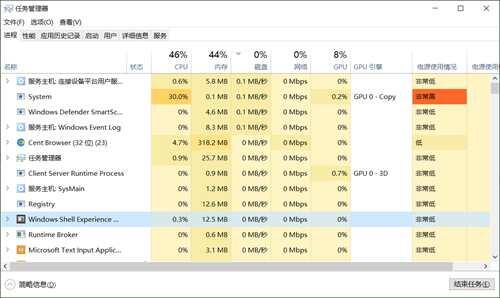
永久禁止TSR自动加载
由于许多TSR在计算机启动时会自动加载,因此你可能会发现每次重新启动计算机时都要手动卸载这些程序是很麻烦的。
1.按住Ctrl Alt Del组合键,然后单击“任务管理器”选项,或者按住Ctrl Shift Esc键直接打开任务管理器。
2.单击“启动”选项卡,选择要停止自动加载的程序,然后单击“禁用”按钮。

 运动被调教番号
运动被调教番号













